Siemens Unify OpenStage 60G Bürotelefon Bedienungsanleitung
Siemens
Bürotelefon
Unify OpenStage 60G Bürotelefon
Lesen Sie kostenlos die 📖 deutsche Bedienungsanleitung für Siemens Unify OpenStage 60G Bürotelefon (196 Seiten) in der Kategorie Bürotelefon. Dieser Bedienungsanleitung war für 64 Personen hilfreich und wurde von 2 Benutzern mit durchschnittlich 4.5 Sternen bewertet
Seite 1/196

Communication for the open minded
Siemens Enterprise Communications
www.siemens.com/open
Documentatie
OpenScape Voice
OpenStage 60, OpenStage 60 G
OpenStage 80, OpenStage 80 G
OpenStage Key Module
Gebruiksaanwijzing
V1 R3.x
V1 R4.x

Belangrijke informatie
2
Belangrijke informatie
CE-markering
Vanwege de veiligheid mag het toestel alleen als volgt van
stroom worden voorzien:
• met de bijbehorende originele netvoedingsadapter.
Artikelnummer: C39280-Z4-C51x (x: 0=EU, 1=US,
2=UK) of
• in een LAN met PoE (Power over Ethernet) conform de
norm IEEE 802.3af.
Het toestel of uitbreidingsconsole nooit openen! Raad-
pleeg bij problemen de systeembeheerder.
Gebruik uitsluitend originele Siemens-accessoires! Het ge-
bruik van andere accessoires is gevaarlijk en heeft vervallen
van garantie, productaansprakelijkheid en de CE-markering
tot gevolg.
De conformiteit van het toestel met de EU-richtlijn 1999/5/
EG wordt bevestigd door de CE-markering.
Elektrische en elektronische producten mogen niet bij het
huisvuil worden aangeboden, maar dienen naar de van
overheidswege daartoe aangewezen inzamelpunten te
worden gebracht.
De juiste manier van weggooien en afzonderlijke inzame-
ling van uw oude apparaat helpt mogelijke negatieve con-
sequenties voor het milieu en de menselijke gezondheid te
voorkomen. Het is een eerste vereiste voor hergebruik en
recycling van tweedehands elektrische en elektronische
apparatuur.
Uitgebreide informatie over het verwijderen van oude ap-
paratuur kunt u verkrijgen bij uw gemeente, het regionale
reinigingsbedrijf, de vakhandel waar u het product hebt ge-
kocht, of bij uw verkoper / vertegenwoordiger.
Deze hiervoor aangehaalde vermeldingen zijn uitsluitend
geldig voor apparaten die in de landen van de Europese
Unie worden verkocht en worden geïnstalleerd en die vol-
doen aan de Europese richtlijn 2002/96/EC. In landen bui-
ten de Europese Unie kunnen daarvan afwijkende verorde-
ningen voor het verwijderen van elektrische en
elektronische apparatuur van toepassing zijn.
Q

Belangrijke informatie
3
Plaats van het toestel
• Gebruik het toestel in een gecontroleerde omgeving met een tempe-
ratuurbereik tussen 5°C en 40°C.
• Houd voor een goede geluidskwaliteit bij handsfree telefoneren het be-
reik vóór de microfoon vrij (rechtsvoor). De optimale afstand voor
handsfree telefoneren is 50 cm.
• Plaats het toestel niet in een ruimte met hoge stofontwikkeling; dit kan
de levensduur van het toestel aanzienlijk verkorten.
• Stel het toestel niet bloot aan direct zonlicht of andere warmtebronnen.
Hierdoor kunnen de elektronische componenten en de kunststof be-
huizing beschadigd raken.
• Gebruik het toestel niet in een omgeving waar sprake is van dampvor-
ming (bijv. badkamer).
Documentatie op internet
Dit document en verdere informatie kunt u vinden op internet:
http://www.enterprise-communications.siemens.com >Products
> Phones & Clients > (product kiezen) > Downloads.
Voor het bekijken en afdrukken van PDF-documenten hebt u de gratis soft-
ware "Acrobat Reader" nodig:
http://www.adobe.com.
Technische aanwijzingen, de laatste informatie over firmware-updates,
vaak gestelde vragen en nog veel meer kunt u vinden op internet:
http://wiki.siemens-enterprise.com/.

Inhoudsopgave
4
Inhoudsopgave
Belangrijke informatie . . . . . . . . . . . . . . . . . . . . . . . . .2
CE-markering. . . . . . . . . . . . . . . . . . . . . . . . . . . . . . . . . . . . . . . . . . . . . . 2
Plaats van het toestel . . . . . . . . . . . . . . . . . . . . . . . . . . . . . . . . . . . . . . . 3
Documentatie op internet . . . . . . . . . . . . . . . . . . . . . . . . . . . . . . . . . . . . 3
Algemene informatie. . . . . . . . . . . . . . . . . . . . . . . . . .11
Over deze gebruiksaanwijzing. . . . . . . . . . . . . . . . . . . . . . . . . . . . . . . . 11
Symbolen in dit handboek . . . . . . . . . . . . . . . . . . . . . . . . . . . . . . . . 11
Service. . . . . . . . . . . . . . . . . . . . . . . . . . . . . . . . . . . . . . . . . . . . . . . . . . 12
Correct gebruik . . . . . . . . . . . . . . . . . . . . . . . . . . . . . . . . . . . . . . . . . . . 12
Informatie over het toesteltype. . . . . . . . . . . . . . . . . . . . . . . . . . . . . . . 12
Handsfree-kwaliteit en leesbaarheid van het display. . . . . . . . . . . . . . . 12
SingleLine-toestel/MultiLine-toestel . . . . . . . . . . . . . . . . . . . . . . . . . . . 13
Kennismaking met de OpenStage. . . . . . . . . . . . . . .14
De bedieningsinterface van uw OpenStage 60. . . . . . . . . . . . . . . . . . . 14
Aansluitingen aan de onderzijde van het toestel . . . . . . . . . . . . . . . . . . 15
Netwerkaansluitingen beter gebruiken . . . . . . . . . . . . . . . . . . . . . . 16
OpenStage Key Module . . . . . . . . . . . . . . . . . . . . . . . . . . . . . . . . . . . . 17
OpenStage Manager . . . . . . . . . . . . . . . . . . . . . . . . . . . . . . . . . . . . . . . 17
Toetsen en regelaars. . . . . . . . . . . . . . . . . . . . . . . . . . . . . . . . . . . . . . . 18
Functietoetsen. . . . . . . . . . . . . . . . . . . . . . . . . . . . . . . . . . . . . . . . . 18
Audiobedieningselementen. . . . . . . . . . . . . . . . . . . . . . . . . . . . . . . 18
Mode Keys. . . . . . . . . . . . . . . . . . . . . . . . . . . . . . . . . . . . . . . . . . . . 19
TouchGuide . . . . . . . . . . . . . . . . . . . . . . . . . . . . . . . . . . . . . . . . . . . 20
Vrij programmeerbare sensortoetsen . . . . . . . . . . . . . . . . . . . . . . . 21
Lijntoetsen (alleen bij MultiLine) . . . . . . . . . . . . . . . . . . . . . . . . . . . 22
Kiestoetsen . . . . . . . . . . . . . . . . . . . . . . . . . . . . . . . . . . . . . . . . . . . 24
Grafisch display . . . . . . . . . . . . . . . . . . . . . . . . . . . . . . . . . . . . . . . . . . . 26
Verschijningsbeeld. . . . . . . . . . . . . . . . . . . . . . . . . . . . . . . . . . . . . . 26
Displaytoetsenbord . . . . . . . . . . . . . . . . . . . . . . . . . . . . . . . . . . . . . 27
Contextafhankelijke weergaven . . . . . . . . . . . . . . . . . . . . . . . . . . . . . . 28
Ruststand. . . . . . . . . . . . . . . . . . . . . . . . . . . . . . . . . . . . . . . . . . . . . 28
Telefoniedialogen. . . . . . . . . . . . . . . . . . . . . . . . . . . . . . . . . . . . . . . 29
Meldingen . . . . . . . . . . . . . . . . . . . . . . . . . . . . . . . . . . . . . . . . . . . . 29
Contextmenu’s . . . . . . . . . . . . . . . . . . . . . . . . . . . . . . . . . . . . . . . . 30
Pop-upvenster . . . . . . . . . . . . . . . . . . . . . . . . . . . . . . . . . . . . . . . . . 31
Toepassingsregister. . . . . . . . . . . . . . . . . . . . . . . . . . . . . . . . . . . . . 32

Inhoudsopgave
5
De toepassingen van de OpenStage . . . . . . . . . . . .33
Navigatie in de toepassingen. . . . . . . . . . . . . . . . . . . . . . . . . . . . . . . . . 33
Telefonie-interface. . . . . . . . . . . . . . . . . . . . . . . . . . . . . . . . . . . . . . . . . 34
Weergave bij SingleLine . . . . . . . . . . . . . . . . . . . . . . . . . . . . . . . . . 34
Weergave bij MultiLine . . . . . . . . . . . . . . . . . . . . . . . . . . . . . . . . . . 35
Telefoonboeken. . . . . . . . . . . . . . . . . . . . . . . . . . . . . . . . . . . . . . . . . . . 36
Persoonlijk telefoonboek . . . . . . . . . . . . . . . . . . . . . . . . . . . . . . . . . 37
LDAP-telefoonboek . . . . . . . . . . . . . . . . . . . . . . . . . . . . . . . . . . . . . 38
Oproeplijsten . . . . . . . . . . . . . . . . . . . . . . . . . . . . . . . . . . . . . . . . . . . . . 39
Beheer van de oproeplijsten . . . . . . . . . . . . . . . . . . . . . . . . . . . . . . 39
Details van vermelding. . . . . . . . . . . . . . . . . . . . . . . . . . . . . . . . . . . 40
Oproeplijsten beheren . . . . . . . . . . . . . . . . . . . . . . . . . . . . . . . . . . . 41
Vermelding gebruiken . . . . . . . . . . . . . . . . . . . . . . . . . . . . . . . . . . . 41
Voicemails . . . . . . . . . . . . . . . . . . . . . . . . . . . . . . . . . . . . . . . . . . . . . . . 42
Informatie over de vermelding. . . . . . . . . . . . . . . . . . . . . . . . . . . . . 42
Beheer . . . . . . . . . . . . . . . . . . . . . . . . . . . . . . . . . . . . . . . . . . . . . . . 42
Service-/Toepassingsmenu . . . . . . . . . . . . . . . . . . . . . . . . . . . . . . . . . . 43
Gebruikersinstellingen . . . . . . . . . . . . . . . . . . . . . . . . . . . . . . . . . . . 43
Beheer . . . . . . . . . . . . . . . . . . . . . . . . . . . . . . . . . . . . . . . . . . . . . . . 45
Toepassingen. . . . . . . . . . . . . . . . . . . . . . . . . . . . . . . . . . . . . . . . . . 45
Helpfunctie . . . . . . . . . . . . . . . . . . . . . . . . . . . . . . . . . . . . . . . . . . . . . . 45
Basisfuncties . . . . . . . . . . . . . . . . . . . . . . . . . . . . . . . .46
Beveiligde spraakoverdracht . . . . . . . . . . . . . . . . . . . . . . . . . . . . . . . . . 46
Inkomende oproepen . . . . . . . . . . . . . . . . . . . . . . . . . . . . . . . . . . . . . . 46
Oproep via hoorn aannemen . . . . . . . . . . . . . . . . . . . . . . . . . . . . . . 47
Oproep via luidspreker beantwoorden (handsfree telefoneren) . . . 47
Oproep via headset beantwoorden . . . . . . . . . . . . . . . . . . . . . . . . . 47
Gerichte overname . . . . . . . . . . . . . . . . . . . . . . . . . . . . . . . . . . . . . . . . 48
Omschakelen op handsfree telefoneren . . . . . . . . . . . . . . . . . . . . . . . . 49
Naar de hoorn omschakelen . . . . . . . . . . . . . . . . . . . . . . . . . . . . . . . . . 50
Meeluisteren . . . . . . . . . . . . . . . . . . . . . . . . . . . . . . . . . . . . . . . . . . . . . 50
Gesprek beëindigen. . . . . . . . . . . . . . . . . . . . . . . . . . . . . . . . . . . . . . . . 50
Groepsoproep . . . . . . . . . . . . . . . . . . . . . . . . . . . . . . . . . . . . . . . . . . . . 51
Opbellen . . . . . . . . . . . . . . . . . . . . . . . . . . . . . . . . . . . . . . . . . . . . . . . . 52
En-bloc kiezen . . . . . . . . . . . . . . . . . . . . . . . . . . . . . . . . . . . . . . . . . 52
Kiezen met opgenomen hoorn. . . . . . . . . . . . . . . . . . . . . . . . . . . . . 52
Kiezen met opgelegde hoorn. . . . . . . . . . . . . . . . . . . . . . . . . . . . . . 53
Nummerherhaling . . . . . . . . . . . . . . . . . . . . . . . . . . . . . . . . . . . . . . . . . 53
Microfoon in-/uitschakelen . . . . . . . . . . . . . . . . . . . . . . . . . . . . . . . . . . 54
Ruggespraak bij tweede gesprekspartner. . . . . . . . . . . . . . . . . . . . . . . 55
Ruggespraak annuleren . . . . . . . . . . . . . . . . . . . . . . . . . . . . . . . . . . 55
Naar de wachtende gesprekspartner terugkeren (makelen) . . . . . . 56
Beller verbinden. . . . . . . . . . . . . . . . . . . . . . . . . . . . . . . . . . . . . . . . 57

Inhoudsopgave
6
Oproepen omleiden. . . . . . . . . . . . . . . . . . . . . . . . . . . . . . . . . . . . . . . . 58
Doorschakelen programmeren . . . . . . . . . . . . . . . . . . . . . . . . . . . . 59
Doorschakelen in-/uitschakelen . . . . . . . . . . . . . . . . . . . . . . . . . . . . 61
Oproepdoorschakeling voor alle oproepen inschakelen. . . . . . . . . . 62
Terugbellen . . . . . . . . . . . . . . . . . . . . . . . . . . . . . . . . . . . . . . . . . . . . . . 63
Terugbelopdracht achterlaten . . . . . . . . . . . . . . . . . . . . . . . . . . . . . 63
Op een terugbelopdracht reageren . . . . . . . . . . . . . . . . . . . . . . . . . 64
Terugbelopdracht toestaan . . . . . . . . . . . . . . . . . . . . . . . . . . . . . . . 65
Gemiste oproep terugbellen . . . . . . . . . . . . . . . . . . . . . . . . . . . . . . . . . 66
Vrij programmeerbare sensortoetsen . . . . . . . . . . .67
Lijst met beschikbare functies. . . . . . . . . . . . . . . . . . . . . . . . . . . . . . . . 67
Vrij programmeerbare sensortoets programmeren. . . . . . . . . . . . . . . . 68
Uitgebreide functies programmeren . . . . . . . . . . . . . . . . . . . . . . . . . . . 69
Naamkiezen uitgebreid . . . . . . . . . . . . . . . . . . . . . . . . . . . . . . . . . . 69
Functieomschakeling. . . . . . . . . . . . . . . . . . . . . . . . . . . . . . . . . . . . 70
Omleiden . . . . . . . . . . . . . . . . . . . . . . . . . . . . . . . . . . . . . . . . . . . . . 70
Direct kiezen . . . . . . . . . . . . . . . . . . . . . . . . . . . . . . . . . . . . . . . . . . 71
Aankloppen in/uitschakelen . . . . . . . . . . . . . . . . . . . . . . . . . . . . . . . 71
Vrij programmeerbare sensortoetsen gebruiken. . . . . . . . . . . . . . . . . . 71
Voorbeeld 1: opgeslagen contact bellen of telefoonnummer kiezen 71
Voorbeeld 2: belsignaal voor inkomende oproepen uitschakelen . . 72
Vrij programmeerbare sensortoetsen resetten (vanaf V1 R3.x) . . . . . . 72
Comfortfuncties . . . . . . . . . . . . . . . . . . . . . . . . . . . . . .73
Inkomende oproepen . . . . . . . . . . . . . . . . . . . . . . . . . . . . . . . . . . . . . . 73
Oproep weigeren. . . . . . . . . . . . . . . . . . . . . . . . . . . . . . . . . . . . . . . 73
Oproep omleiden. . . . . . . . . . . . . . . . . . . . . . . . . . . . . . . . . . . . . . . 73
Oproepdoorschakeling configureren . . . . . . . . . . . . . . . . . . . . . . . . 75
Verbinding in de wachtstand zetten . . . . . . . . . . . . . . . . . . . . . . . . 76
Tweede oproep (aankloppen) . . . . . . . . . . . . . . . . . . . . . . . . . . . . . 79
Gesprek doorverbinden . . . . . . . . . . . . . . . . . . . . . . . . . . . . . . . . . . 82
CTI-oproepen . . . . . . . . . . . . . . . . . . . . . . . . . . . . . . . . . . . . . . . . . . 85
Opbellen . . . . . . . . . . . . . . . . . . . . . . . . . . . . . . . . . . . . . . . . . . . . . . . . 87
Met naamkiestoets kiezen. . . . . . . . . . . . . . . . . . . . . . . . . . . . . . . . 87
Vanuit lokaal telefoonboek kiezen . . . . . . . . . . . . . . . . . . . . . . . . . . 87
Vanuit LDAP-database kiezen . . . . . . . . . . . . . . . . . . . . . . . . . . . . . 87
Telefoonnummer vanuit een lijst bellen. . . . . . . . . . . . . . . . . . . . . . 88
Contact uit een groep bellen . . . . . . . . . . . . . . . . . . . . . . . . . . . . . . 88
Automatische kiesvertraging gebruiken. . . . . . . . . . . . . . . . . . . . . . 89
Conferentie . . . . . . . . . . . . . . . . . . . . . . . . . . . . . . . . . . . . . . . . . . . . . . 91
Lokaal confereren . . . . . . . . . . . . . . . . . . . . . . . . . . . . . . . . . . . . . . 91
Systeemondersteunde conferentie (vanaf V1 R3.x) . . . . . . . . . . . . 94

9
Inhoudsopgave
Individuele instellingen van het toestel . . . . . . . .144
Display. . . . . . . . . . . . . . . . . . . . . . . . . . . . . . . . . . . . . . . . . . . . . . . . . 144
Hoek van het display aanpassen aan de zitplaats . . . . . . . . . . . . . 144
Contrast instellen. . . . . . . . . . . . . . . . . . . . . . . . . . . . . . . . . . . . . . 144
Verschijningsbeeld. . . . . . . . . . . . . . . . . . . . . . . . . . . . . . . . . . . . . 145
Helderheid voor TouchSlider . . . . . . . . . . . . . . . . . . . . . . . . . . . . . . . . 146
Gevoeligheid van de TouchGuide instellen (vanaf V1 R4.x). . . . . . . . . 147
Contrast voor OpenStage Key Module . . . . . . . . . . . . . . . . . . . . . . . . 148
Schermbeveiliging . . . . . . . . . . . . . . . . . . . . . . . . . . . . . . . . . . . . . . . . 149
Schermbeveiliging activeren . . . . . . . . . . . . . . . . . . . . . . . . . . . . . 149
Automatische schermbeveiliging-Start . . . . . . . . . . . . . . . . . . . . . 150
Overschakeltijd voor screensaver instellen . . . . . . . . . . . . . . . . . . 151
Datum en tijd. . . . . . . . . . . . . . . . . . . . . . . . . . . . . . . . . . . . . . . . . . . . 152
Tijd instellen. . . . . . . . . . . . . . . . . . . . . . . . . . . . . . . . . . . . . . . . . . 152
Datum instellen . . . . . . . . . . . . . . . . . . . . . . . . . . . . . . . . . . . . . . . 152
Notatie voor tijdweergave . . . . . . . . . . . . . . . . . . . . . . . . . . . . . . . 153
Notatie voor datumweergave . . . . . . . . . . . . . . . . . . . . . . . . . . . . 153
Zomertijd instellen . . . . . . . . . . . . . . . . . . . . . . . . . . . . . . . . . . . . . 154
Automatische zomertijdinstelling. . . . . . . . . . . . . . . . . . . . . . . . . . 155
Audio . . . . . . . . . . . . . . . . . . . . . . . . . . . . . . . . . . . . . . . . . . . . . . . . . . 156
Volumes. . . . . . . . . . . . . . . . . . . . . . . . . . . . . . . . . . . . . . . . . . . . . 156
Instellingen. . . . . . . . . . . . . . . . . . . . . . . . . . . . . . . . . . . . . . . . . . . 157
Belsignaal in-/uitschakelen. . . . . . . . . . . . . . . . . . . . . . . . . . . . . . . 160
Volume tijdens een gesprek wijzigen . . . . . . . . . . . . . . . . . . . . . . 160
Toon en aanwijzing bij onbeveiligde spraakverbinding (R4.4) . . . . 161
Taal en land instellen . . . . . . . . . . . . . . . . . . . . . . . . . . . . . . . . . . . . . . 162
Displaytaal . . . . . . . . . . . . . . . . . . . . . . . . . . . . . . . . . . . . . . . . . . . 162
Landspecifieke instelling . . . . . . . . . . . . . . . . . . . . . . . . . . . . . . . . 163
Bluetooth. . . . . . . . . . . . . . . . . . . . . . . . . . . . . . . . . . . . . . . . . . . . . . . 164
Bluetooth in-/uitschakelen . . . . . . . . . . . . . . . . . . . . . . . . . . . . . . . 164
Als Bluetooth-toestel voor anderen herkenbaar. . . . . . . . . . . . . . . 165
Bluetooth-naam van uw OpenStage . . . . . . . . . . . . . . . . . . . . . . . 166
Koppeleigenschappen instellen . . . . . . . . . . . . . . . . . . . . . . . . . . . 167
Koppelings-PIN invoeren . . . . . . . . . . . . . . . . . . . . . . . . . . . . . . . . 168
Bluetooth-apparaten beheren . . . . . . . . . . . . . . . . . . . . . . . . . . . . 169
Blacklist voor Bluetooth-apparaten . . . . . . . . . . . . . . . . . . . . . . . . 174
Netwerkinformatie. . . . . . . . . . . . . . . . . . . . . . . . . . . . . . . . . . . . . . . . 176

10
Inhoudsopgave
Bluetooth. . . . . . . . . . . . . . . . . . . . . . . . . . . . . . . . . . .177
Herkenbaarheid . . . . . . . . . . . . . . . . . . . . . . . . . . . . . . . . . . . . . . . . . . 177
Koppelen . . . . . . . . . . . . . . . . . . . . . . . . . . . . . . . . . . . . . . . . . . . . . . . 177
Contacten verzenden. . . . . . . . . . . . . . . . . . . . . . . . . . . . . . . . . . . . . . 178
vCARD ontvangen . . . . . . . . . . . . . . . . . . . . . . . . . . . . . . . . . . . . . 178
vCARD versturen. . . . . . . . . . . . . . . . . . . . . . . . . . . . . . . . . . . . . . 179
Bluetooth-headset gebruiken . . . . . . . . . . . . . . . . . . . . . . . . . . . . . . . 180
Bluetooth-headset aansluiten . . . . . . . . . . . . . . . . . . . . . . . . . . . . 180
Bluetooth-headset testen . . . . . . . . . . . . . . . . . . . . . . . . . . . . . . . 181
Back-up/herstel (vanaf V1 R3.x) . . . . . . . . . . . . . . .182
Back-up maken van gebruikersgegevens . . . . . . . . . . . . . . . . . . . . . . 183
Gebruikersgegevens herstellen. . . . . . . . . . . . . . . . . . . . . . . . . . . . . . 184
Gebruikersback-up van het medium wissen . . . . . . . . . . . . . . . . . . . . 185
Back-ups of USB-stick weergeven en controleren . . . . . . . . . . . . . . . 186
Webinterface (WBM) . . . . . . . . . . . . . . . . . . . . . . . .187
Webinterface openen . . . . . . . . . . . . . . . . . . . . . . . . . . . . . . . . . . . . . 187
Administrator paginaís . . . . . . . . . . . . . . . . . . . . . . . . . . . . . . . . . . 187
Gebruikerspagina’s . . . . . . . . . . . . . . . . . . . . . . . . . . . . . . . . . . . . 188
Gebruikersmenu . . . . . . . . . . . . . . . . . . . . . . . . . . . . . . . . . . . . . . 189
Vraagbaak. . . . . . . . . . . . . . . . . . . . . . . . . . . . . . . . . .192
Onderhoud van het toestel . . . . . . . . . . . . . . . . . . . . . . . . . . . . . . . . . 192
Storingen verhelpen . . . . . . . . . . . . . . . . . . . . . . . . . . . . . . . . . . . . . . 192
Aanspreekpartner bij problemen . . . . . . . . . . . . . . . . . . . . . . . . . . . . . 192
Trefwoordenregister. . . . . . . . . . . . . . . . . . . . . . . . .193

Algemene informatie
11
Algemene informatie
Over deze gebruiksaanwijzing
Dit document bevat een algemene beschrijving van de technische moge-
lijkheden die in een concreet geval niet altijd in de beschreven vorm van
toepassing zijn. De gewenste functies dienen afzonderlijk te worden vast-
gelegd bij het afsluiten van de overeenkomst.
Als een functie niet zoals beschreven beschikbaar is op uw toestel, kan dit
de volgende oorzaken hebben:
• De functie is niet voor u en uw toestel geprogrammeerd – raadpleeg
hierover uw systeembeheerder.
• Uw communicatieplatform beschikt niet over deze functie – raadpleeg
in dat geval uw Siemens-leverancier voor uitbreiding van uw systeem.
In deze gebruiksaanwijzing vindt u een beschrijving van de OpenStage en
zijn functies. De gebruiksaanwijzing bevat belangrijke informatie voor veilig
en correct gebruik van de OpenStage. Volg deze instructies nauwkeurig
op. U voorkomt zo bedieningsfouten en kunt uw multifunctionele toestel
in het netwerk optimaal gebruiken.
Iedere persoon die de OpenStage installeert, bedient of programmeert,
moet deze gebruiksaanwijzing lezen en de aanwijzingen opvolgen.
Deze gebruiksaanwijzing is gebruikersvriendelijk opgebouwd. Dit betekent
dat u stap voor stap kennismaakt met de bediening van de OpenStage.
Taken voor de beheerder worden beschreven in een apart handboek. De
beknopte gebruikershandleiding bevat een snelle en betrouwbare uitleg
van veelgebruikte functies.
Symbolen in dit handboek
Mochten bepaalde bedieningshandelingen of instellingen zowel direct via
het toestel als ook via de webinterface mogelijk zijn, dan wordt u daar met
een symbool en een paginaverwijzing op geattendeerd.
V verwijst naar een bediening of instelling direct op het telefoontoe-
stel
zverwijst naar een bediening of instelling via de webinterface
Voor uw eigen veiligheid raden we u aan de paragraaf met de veilig-
heidsinstructies zorgvuldig door te nemen. Volg deze aanwijzingen
nauwkeurig op zodat u zichzelf en anderen niet aan risico’s blootstelt
en ook het toestel niet beschadigt.

Algemene informatie
12
Service
Bel bij problemen met of defecten aan het toestel het service-telefoon-
nummer van uw land.
Correct gebruik
Het toestel OpenStage is ontwikkeld voor spraakoverdracht en aansluiting
op een LAN en moet worden geplaatst op een bureautafel. Het toestel kan
ook zelfstandig worden gebruikt. Elk ander gebruik wordt beschouwd als
niet-correct gebruik.
Informatie over het toesteltype
De systeemgegevens van het toestel vindt u op het typeplaatje aan de on-
derzijde van het toestel. Hierop worden de productnaam en het serienum-
mer aangegeven. Eventuele vereisten voor het communicatieplatform
krijgt u van het servicepersoneel.
Deze gegevens moet u altijd aangeven als u vanwege problemen of storin-
gen contact opneemt met onze serviceafdeling.
Handsfree-kwaliteit en leesbaarheid van het
display
• Houd voor een goede geluidskwaliteit bij handsfree telefoneren het be-
reik vóór de microfoon vrij (rechtsvoor).
De optimale afstand is ca. 50 cm.
• Om een zo goed mogelijke leesbaarheid van het display in te stellen,
gaat u als volgt te werk:
– Stel het display door het toestel te draaien en te kantelen zo af dat u
zo recht mogelijk naar het display kijkt en tegelijkertijd lichtreflectie
op het display wordt voorkomen.
– Pas vervolgens zo nodig het contrast aan Æpagina 144.
De servicedienst van Siemens kan u alleen ondersteuning bieden bij
problemen met of defecten aan het toestel zelf.
Als u vragen hebt over het gebruik zal de leverancier of een netwerk-
beheerder u graag verder helpen.
Neem bij vragen over de telefoonaansluiting contact op met de net-
werkaanbieder.
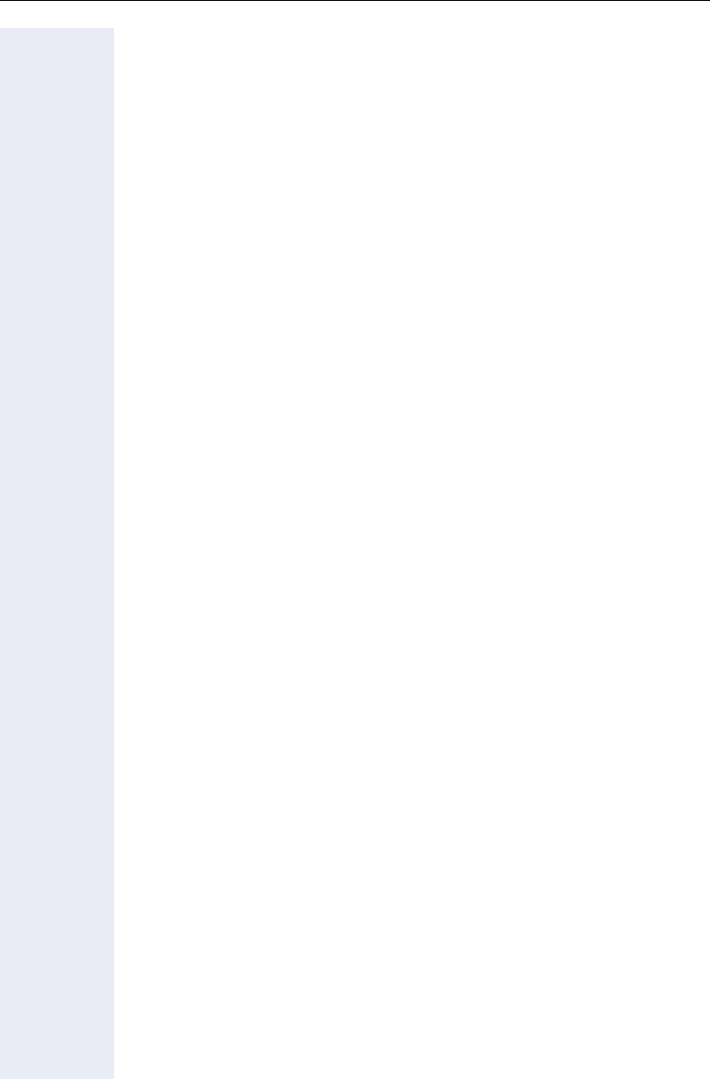
Algemene informatie
13
SingleLine-toestel/MultiLine-toestel
De OpenStage 60/80/OpenStage 60/60 G is "multiline-compatibel". Dit be-
tekent dat op uw toestel, in tegenstelling tot SingleLine-toestellen, meer-
dere lijnen kunnen worden geprogrammeerd. Elk van deze lijnen beschikt
over een eigen telefoonnummer waarmee u kunt opbellen en oproepen
aannemen.
De vrij programmeerbare sensortoetsen fungeren op een MultiLine-toe-
stel als lijntoetsen Æpagina 22.
Het lijnoverzicht geeft een overzicht van de geprogrammeerde lijnen en
hun huidige status. Dit lijnoverzicht wordt als extra tabblad weergegeven
in de "telefonie-interface" Æpagina 35.
Bij het telefoneren met een MultiLine-toestel moet u rekening houden met
enkele bijzonderheden Æpagina 96.

Kennismaking met de OpenStage
15
Aansluitingen aan de onderzijde van het toestel
Eigenschappen van de OpenStage-telefoon
OpenStage 80 80 G 60 60 G
Uitvoering display
Kleuren-
TFT
640x480
Kleuren-
TFT
640x480
Kleuren-
TFT
320x240
Kleuren-
TFT
320x240
Backlight ;;;;
Vrij programmeerbare sensortoetsen 9 9 8 8
Full duplex handsfree-functie ;;;;
Headset ;;;;
USB-master ;;;;
Connector voor uitbreidingsconsoles ;;;;
Bluetooth ;;;;
10/100 Mbps switch Æpagina 16 ;;
1000 Mbps switch Æpagina 16 ;;
Web Based Management (WBM) ;;;;
Gebruik om beschadiging van uw OpenStage-toestel te voorkomen
voor het aansluiten van een USB-stick de adapterkabel C39195-
Z7704-A5.
Sluit op de USB-master geen USB-hub aan, omdat dit tot stabili-
teitsproblemen zou kunnen leiden.
Netvoedingsadapter Toetsen-
bord bijv. pc
Netwerkswitch
Headset
Key Module Hoorn
USB-
aansluiting

Kennismaking met de OpenStage
16
Netwerkaansluitingen beter gebruiken
De OpenStage 60/80 heeft een ingebouwde 10/100 Mbps ethernetswitch.
De OpenStage 60 G/80 G beschikt over een 1000 Mbps ethernetswitch.
Dat betekent dat u telkens een ander netwerkapparaat (bijv. een pc) recht-
streeks via de telefoon met het LAN kunt verbinden.
Door deze manier van aansluiten bespaart u telkens een netwerkaanslui-
ting op de gebruikte switch en hebt u bij de betreffende indeling minder
netwerkkabels nodig of gebruikt u kortere aansluitingen.
OpenStage 60/80ofOpenStage60G/80GNetwerkswitch Pc

Kennismaking met de OpenStage
17
OpenStage Key Module
De OpenStage Key Module is een uitbreidingsconsole die u aan de zijkant
van de telefoon kunt bevestigen en die nog eens 12 verlichte, vrij program-
meerbare sensortoetsen biedt.
Deze sensortoetsen kunt u, net als op de telefoon, naar wens programme-
ren en gebruiken Æpagina 21.
U kunt maximaal 2 OpenStage Key Modules op uw OpenStage 60/80 aan-
sluiten.
De afbeelding toont een OpenStage Key Module voor OpenStage 80.
OpenStage Manager
Het programma biedt u een extra mogelijkheid om uw OpenStage aan uw
persoonlijke behoeften aan te passen.
Verdere technische uitleg, veiligheidsvoorschriften en aanwijzingen
voor montage vindt u in de accessoirehandleiding. Deze krijgt u op
internet onder
http://www.enterprise-communications.siemens.com >Products
> Phones & Clients > (product kiezen) > Downloads.
Vraag de servicetechnicus of beheerder om de meest recente ver-
sie van OpenStage Manager.
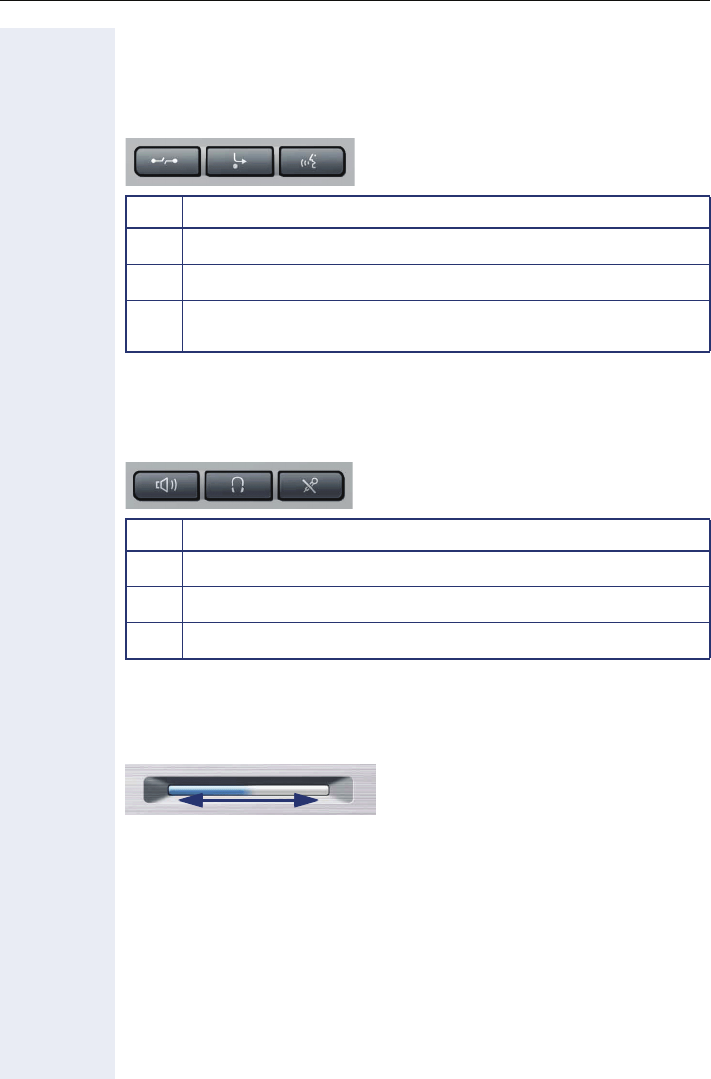
Kennismaking met de OpenStage
18
Toetsen en regelaars
Functietoetsen
Audiobedieningselementen
Volumetoetsen
To u c h S li d e r
Net als bij de TouchGuide Æpagina 20 stelt u eigenschappen, bijv. het vo-
lume van uw toestel, in door de regelaar met uw vingertop te bewegen.
De blauwe verlichte balk geeft het volume van de huidige signalen aan (bel-
signaal, hoorn en luidspreker). Dit volume kunt u door het aanraken van de
regelaar wijzigen.
Helderheid van de TouchSlider instellen Æpagina 146
Toets Functie bij het indrukken van de toets
sGesprek beëindigen (verbreken) Æpagina 50.
rDoorschakelen in-/uitschakelen Æpagina 58.
qSpraakgestuurd kiezen starten (momenteel niet geïmplemen-
teerd).
Toets Functie bij het indrukken van de toets
nLuidspreker in-/uitschakelen Æpagina 47.
oHeadset in-/uitschakelen Æpagina 47.
pMicrofoon uit-/inschakelen (ook bij handsfree) Æpagina 54.
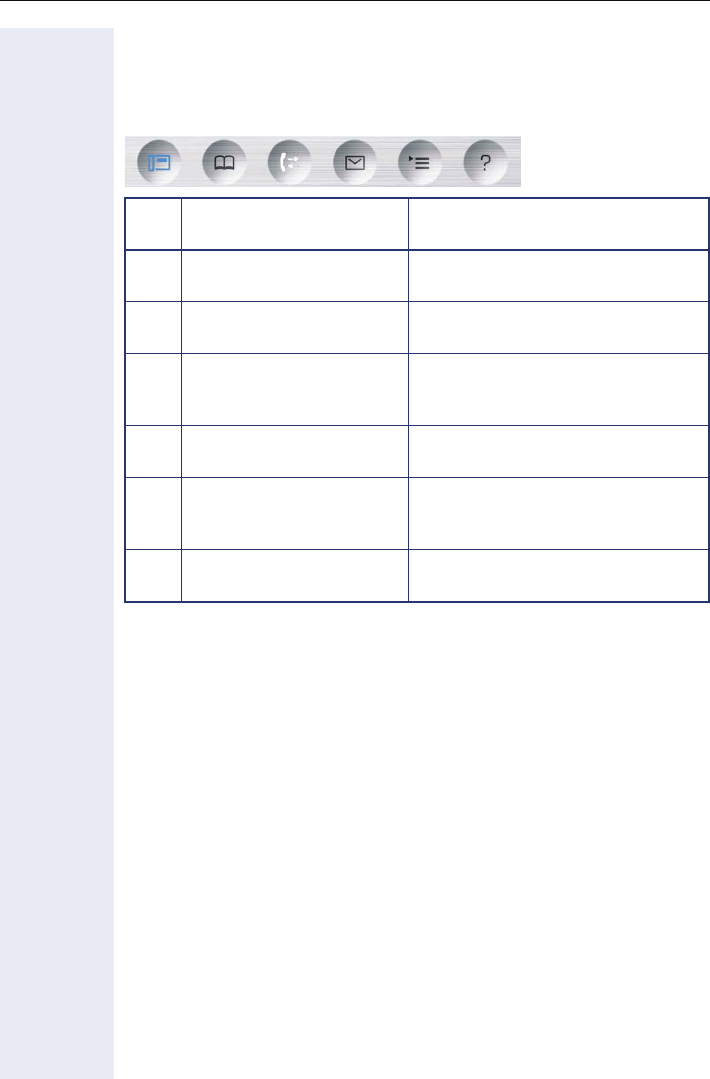
Kennismaking met de OpenStage
19
Mode Keys
Met deze sensortoetsen wisselt u door het aanraken naar de gewenste
toepassing. Door meerdere keren te drukken selecteert u achtereenvol-
gens de tabbladen in een toepassing.
De symbolen van de Mode Keys worden ook weergegeven op het display
Æpagina 32.
Toets Functie bij het indrukken
van de toets Led-weergaven
tTelefonie-interface weerge-
ven Æpagina 34. Blauw: Functie is actief.
uTelefoonboeken weerge-
ven Æpagina 36. Blauw: Functie is actief.
wOproeplijsten weergeven
Æpagina 39.
Blauw: Functie is actief.
Wit: Nieuwe vermelding in de op-
roeplijst.
xvoicemails weergeven
Æpagina 42. Blauw: Functie is actief.
Wit: Nieuwe voicemail.
vService-/Toepassingsme-
nu weergeven
Æpagina 43. Blauw: Functie is actief.
yHelpfunctie weergeven
Æpagina 45. Blauw: Functie is actief.
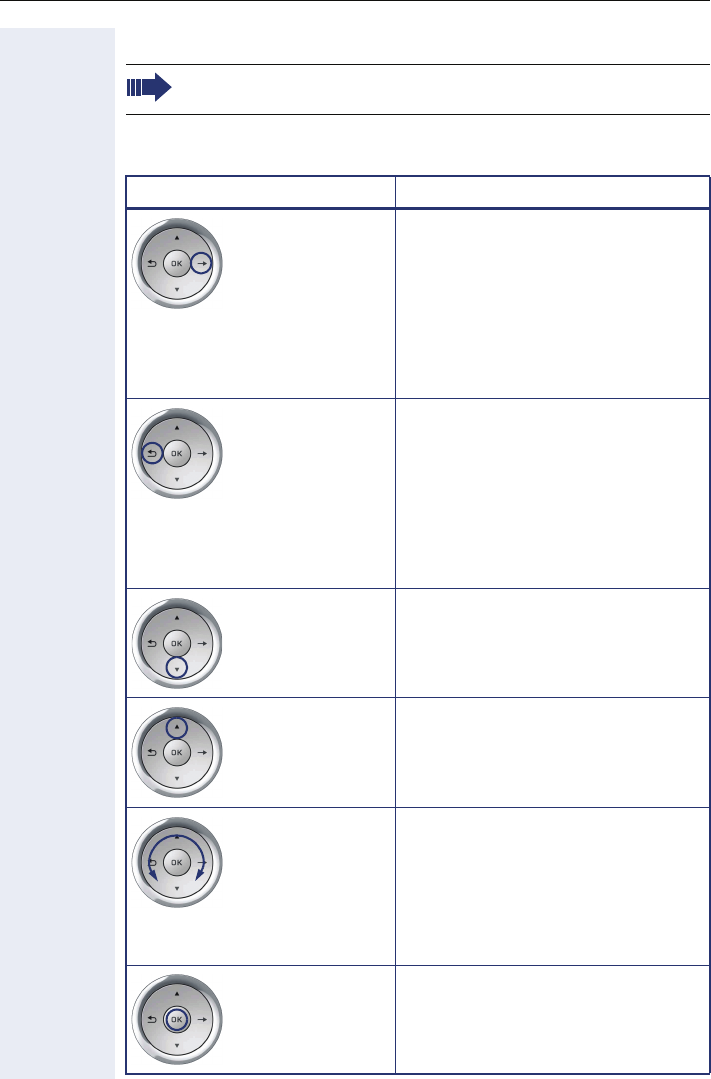
Kennismaking met de OpenStage
20
TouchGuide
Met deze besturingselementen kunt u de meeste functies van het toestel
en de weergaven op het display bedienen:
Verwijder voor gebruik van de telefoon eerst de beschermfolie van
het oppervlak van de ring die op de TouchGuide is aangebracht.
Bediening Functies bij het indrukken van de toets
Toets c indruk-
ken. In ruststand:
• Rustmenu openen Æpagina 28
In lijsten en menu's:
• Volgende laag openen
Een vermelding is geselecteerd:
• Actie uitvoeren
Er is een contextmenu beschikbaar:
• Contextmenu openen
Toets a indruk-
ken. In ruststand:
• Rustmenu openen Æpagina 28
In lijsten en menu's:
• één niveau terug
Een vermelding is geselecteerd:
• actie afbreken
In de invoervelden:
• teken links van de cursor wissen
Toets d indruk-
ken. In lijsten en menu's:
• omlaag bladeren
• Lang indrukken: naar het einde van
de lijst/het menu springen
Toets b indruk-
ken. In lijsten en menu's:
• omhoog bladeren
• Lang indrukken: naar het begin van
de lijst/het menu springen.
Met de vingertop
over het binnenste
oppervlak van de
ring w strijken.
In lijsten en menu's:
• omhoog of omlaag bladeren
In de invoervelden:
• teken op het displaytoetsenblok
Æpagina 27 selecteren
• De gevoeligheid kunt u instellen
Æpagina 147.
Toets i indrukken. Een vermelding is geselecteerd:
• actie uitvoeren
•Oproep activeren

Kennismaking met de OpenStage
22
Lijntoetsen (alleen bij MultiLine)
Op een MultiLine-toestel fungeren de vrij programmeerbare sensortoet-
sen als lijntoetsen. Elke toets waarvoor de functie "Lijn" is geprogram-
meerd, is bedoeld voor een lijn. Er kunnen dus op de OpenStage 80
maximaal 9 en op de OpenStage 60 maximaal 8 lijnen worden ingesteld.
Men onderscheidt hoofd-, neven- en fantoomlijn. Elk van deze lijntypen kan
privé of gemeenschappelijk worden gebruikt Æpagina 23.
Hoofdlijn
Elk MultiLine-toestel heeft een hoofdlijn. Deze lijn is in het algemeen be-
reikbaar via uw openbare telefoonnummer. Inkomende oproepen op uw
telefoonnummer worden op deze lijn gesignaleerd.
Nevenlijn
Een nevenlijn op uw toestel wordt door iemand anders in het LAN als
hoofdlijn gebruikt. Tegelijkertijd is uw hoofdlijn die op een ander toestel in
het LAN is ingesteld, daar de nevenlijn.
Fantoomlijn
Een fantoomlijn wordt door geen enkel toestel in het LAN als hoofdlijn ge-
bruikt. Dit is bijvoorbeeld het geval als een communicatiesysteem meer lij-
nen kan aanbieden dan er toestellen beschikbaar zijn.
Om conflicten tussen de verschillende MultiLine-toestellen te voor-
komen, kunnen de functies "Niet storen" en "Oproepomleiding" al-
leen worden gebruikt voor de hoofdlijn.

Kennismaking met de OpenStage
23
Lijngebruik
•Privélijn: een lijn die door maar één toestel wordt gebruikt. Deze lijn
kan niet door een ander toestel als nevenlijn worden gebruikt.
•Gemeenschappelijk gebruikte lijn: een lijn die op meerdere toestel-
len is ingesteld. Op alle toestellen die deze lijn delen, wordt in het lijn-
overzicht de status van de lijn weergegeven (als dit is geconfigureerd).
Als bijvoorbeeld een gemeenschappelijke lijn door een toestel wordt
gebruikt, ontvangen alle anderen toestellen die deze lijn delen, de sta-
tusinformatie dat de lijn bezet is.
•Directe lijn: Een lijn met een directe verbinding naar een ander toestel.
De status van een lijn kunt u niet alleen zien in het lijnoverzicht
Æpagina 35, maar ook aflezen aan de led:
Led-weergaven
Led Betekenis
SUit: de lijn bevindt zich in de ruststand.
T
Opflitsen:
• inkomende oproep op de lijn Æpagina 96
• wachtstandherinnering is geactiveerd Æpagina 77
Flikkeren:
• uitgaande oproep op de lijn
• inkomende oproep is via de "automatische lijnselectie
voor inkomende oproepen" met voorkeur geselecteerd
Fonkelen: de lijn is in de wachtstand geplaatst.
Knipperen: er is een omleiding geactiveerd.
RBranden: de lijn is bezet.

Kennismaking met de OpenStage
24
Kiestoetsen
Tekstinvoer
In situaties waarin tekstinvoer mogelijk is, kunt u met de kiestoetsen niet
alleen cijfers 0 t/m 9, het hekje- en sterretje-teken invoeren, maar ook
tekst, leestekens en speciale tekens. Druk hiervoor meerdere keren op de
cijfertoetsen.
Voorbeeld: om een "h" in te voeren drukt u 2x op de toets 4 in het
kiestoetsenbord. Tijdens de invoer worden alle tekens weergegeven die
met deze toets kunnen worden geschreven. Het gemarkeerde teken
wordt na korte tijd in het invoerveld overgenomen.
De alfabetische opschriften van de kiestoetsen helpen u ook bij de invoer
van Vanity-nummers (telefoonnummers in de vorm van een naam;
bijv. 0700 - WINKEL = 0700 - 946535).
Tekenoverzicht (afhankelijk van de huidige taalinstelling)
U kunt sneller tekens invoeren door na selectie van het gewenste
teken de invoer te bevestigen met de toets i op de TouchGuide.
Als u in een alfanumeriek invoerveld een cijfer wilt invoeren, drukt u
lang op de gewenste cijfertoets om de selectie van tekens te om-
zeilen.
Toets 1x 2x 3x 4x 5x 6x 7x 8x 9x 10x 11x 12x 13x 14x
111
[1] spatie
2abc2ä
3def 3
4ghi 4
5jkl5
6mn o 6 ö
7pqr s7ß
8tuv8ü
9wx y z 9
00+
*2
[2] meer speciale tekens zijn beschikbaar op het displaytoetsenbord
.*#,?!’ -()@/:_
#3
[3] tussen hoofdletters en kleine letters en cijferinvoer schakelen

Kennismaking met de OpenStage
25
Toetsen met meerdere functies:
Toets Functie bij tekstinvoer Functie bij het lang indrukken
van de toets
*Speciale tekens schrijven. Belsignaal uitschakelen
Æpagina 117.
#Tussen hoofd- en kleine letters
omschakelen. Telefoonblokkering activeren
Æpagina 122.
Meer mogelijkheden voor het invoeren van tekst hebt u via het toet-
senbord op het display Æpagina 27 en met behulp van een extern
toetsenbord (indien aanwezig).

Kennismaking met de OpenStage
26
Grafisch display
De OpenStage 60/80 is uitgerust met een kantelbaar kleurendisplay
Æpagina 15.
Verschijningsbeeld
U kunt het verschijningsbeeld van uw display aanpassen aan uw persoon-
lijke wensen:
• Richt uw display optimaal in Æpagina 12.
• Stel het contrast in (alle bij OpenStage 80) Æpagina 144.
• Kies het voorkeursthema voor uw display Æpagina 145.
Statusbalk
Op de statusbalk worden tijd, dag van de week en datum en het telefoon-
nummer van uw toestel weergegeven.
Daarnaast geven symbolen verschillende situaties en schakelaars aan:
Symbool Betekenis
Het belsignaal is uitgeschakeld Æpagina 117
Niet storen is ingeschakeld Æpagina 118
Telefoonblokkering is ingeschakeld Æpagina 122.
Een of meer terugbelopdrachten zijn actief Æpagina 63
De Bluetooth-functie is geactiveerd Æpagina 177
Er is een Mobile User aangemeld op het toestel.
14:27 SO . . : 123456
Gebelde Ontvangen
Opties g
Paul, Auster10:24
Paul, R..
Peter, A..
Anna, S..
Crystal Sea
26 08.07
14:27 SO . . : 123456
Gebelde Ontvangen
Opties g
Paul, Auster10:24
Paul, R..
Peter, A..
Anna, S..
Warm Grey
26 08.07

Kennismaking met de OpenStage
27
Displaytoetsenbord
Welke elementen op het displaytoetsenbord worden weergegeven, is af-
hankelijk van de context.
U bedient het displaytoetsenbord met behulp van de TouchGuide
Æpagina 20.
In de functiebalk kunt u de volgende functies selecteren:
Een comfortabele mogelijkheid voor tekstinvoer hebt u bij het externe
toetsenbord (indien beschikbaar).
Eenvoudige teksten en cijfers kunt u ook te allen tijde met de keu-
zetoetsen invoeren Æpagina 24.
Bediening Functie
Met de vingertop over het
oppervlak van de ring strij-
ken.
De focus op het vorige/volgende element
plaatsen.
i indrukken Element met focus overnemen (teken
schrijven of functie uitvoeren).
h indrukken Teken naar links wissen.
g indrukken Focus op plaatsen.
Element Betekenis
Omschakelen naar hoofdletters/kleine letters voor begin van
woord (volgende letter als hoofdletter, daarna klein).
Omschakelen naar kleine letters.
Omschakelen naar hoofdletters.
Omschakelen naar cijfers.
Omschakelen naar leestekens en speciale tekens.
Cursor een teken naar links/rechts verplaatsen.
Hele inhoud van het actieve veld naar het klembord kopiëren.
Inhoud van het klembord op de positie van de cursor plakken.
De aanwezige inhoud wordt niet vervangen.
Aangebrachte wijzigingen toepassen.
Element met
f
ocus
Letters, cijfers, leestekens of speciale
tekens
Functiebalk

Kennismaking met de OpenStage
28
Contextafhankelijke weergaven
Op het grafische display van de OpenStage worden, afhankelijk van de si-
tuatie, verschillende meldingen weergegeven waarop u intuïtief kunt rea-
geren.
Ruststand
Naast de statusbalk en de vrij programmeerbare sensortoetsen wordt op
het grafische display uitgebreide contextafhankelijke informatie weergege-
ven.
Rustmenu
Als u in de rustmodus de toets h of g op de TouchGuide Æpagina 20
indrukt, verschijnt het rustmenu. Hier kunt u verschillende functies oproe-
pen. De vermeldingen kunnen variëren.
Het rustmenu kan de volgende vermeldingen bevatten
• Belsignaal uit
• Niet storen aan
• Gerichte overname
StatusbalkÆpagina 26
Lijst met vrij programmeerba-
re sensortoetsen
Æpagina 21
Contextafhankelijke weerga-
ven

Kennismaking met de OpenStage
29
Telefoniedialogen
De dialogen in het onderste deel van het display vragen u gegevens in te
voeren of ze geven informatie over de status van een verbinding.
Voorbeeld: voer in de ruststand een telefoonnummer in met behulp van de
kiestoetsen.
Nadat u het eerste cijfer hebt ingevoerd, worden de opties die passen bij
deze situatie, aangeboden in een dialoogmenu (pop-upmenu). Met de
TouchGuide kunt u de gewenste optie selecteren en bevestigen
Æpagina 20.
Meldingen
De meldingen linksboven op het display wijzen u op huidige eigenschap-
pen of gebeurtenissen.
Voorbeeld:
• de oproepdoorschakeling voor alle oproepen is ingeschakeld. Alle op-
roepen worden doorgeschakeld naar telefoonnummer "220870".
• Er is tijdens uw afwezigheid een terugbelopdracht/voicemail ontvan-
gen.
• Een oproeplijst bevat één nieuwe vermelding
De oproepen worden opgeslagen in de oproeplijst met gemiste oproepen.
U kunt deze lijst weergeven door te drukken op de toets w.
De betekenis van alle meldingssymbolen:
Symbool Betekenis
Er zijn een of meer nieuwe berichten voor u binnengekomen.
Er staan een of meer nieuwe vermeldingen in de oproeplijs-
ten.
Een lokale oproepomleiding voor alle oproepen is actief.
Kiezen
08912345
Opgeslagen terugbelopdracht/
voicemail
Doorschakelen geactiveerd
Oproeplijstvermelding
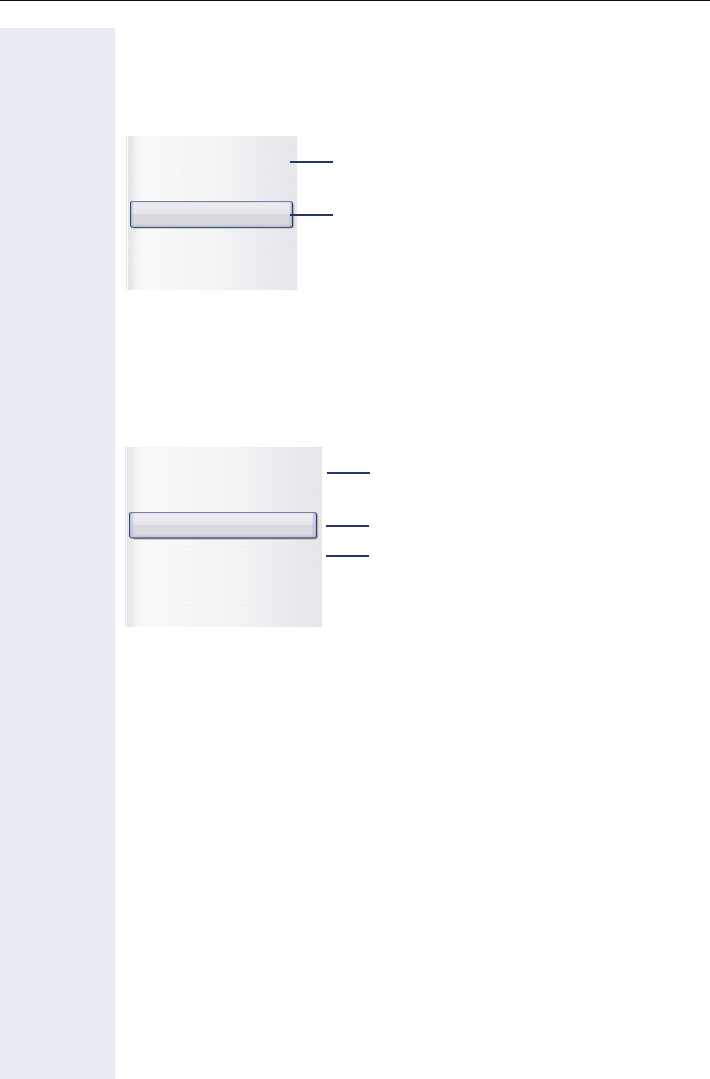
Kennismaking met de OpenStage
30
Contextmenu’s
Het pijlsymbool g naast een geselecteerde vermelding betekent dat er
nog meer menuniveaus of keuzemogelijkheden zijn in de vorm van een
contextmenu. Navigeer daarheen met de TouchGuide Æpagina 20.
De functies kunt u met behulp van de TouchGuide selecteren en bevesti-
gen Æpagina 20.
Contextmenu van het rustdisplay
U krijgt via de toets g op de TouchGuide in de ruststand van de telefoon
de volgende functies aangeboden (voor zover vrijgeschakeld):
Ruggespraak Eerste optie (is geselecteerd bij openen van
menu)
Wachtstand
Blind transfer oproep
Verbreken
Gerichte overname
Geselecteerde optie
Niet storen aan
Nummerherhaling 1234
Belsignaal uit
Mobile Logon
Terugbellen annuleren
Geselecteerde optie
Alleen indien mobility-compatibel geconfi
-
gureerd
1e vermelding (bij het oproepen gese-
lecteerd, wanneer eerst een telefoon-
nummer is gekozen)
Gerichte overname

Kennismaking met de OpenStage
31
Pop-upvenster
In bepaalde situaties wordt automatisch een pop-upvenster geopend in
het onderste van de drie delen van het display.
Pop-upmenu
Een pop-upmenu vraagt u om situatieafhankelijke functies te selecteren en
te bevestigen, of iets in te voeren.
Navigeer daarheen met de TouchGuide Æpagina 20.
Voorbeeld:
het volgende pop-upmenu wordt geopend wanneer u een wijziging in een
instelling hebt doorgevoerd en op toets h hebt gedrukt op de TouchGuide
Pop-upaanwijzing
Een pop-upaanwijzing heeft uitsluitend betrekking op handelingen of toe-
standen waarop u verder niet hoeft te reageren.
Voorbeeld:
de volgende aanwijzing verschijnt kort als pop-upvenster wanneer u een
wijziging in een instelling hebt aangebracht.
Wijzigingen opslaan?
Opslaan
Niet opslaan
Wijzigingen succesvol opgeslagen

Kennismaking met de OpenStage
32
Toepassingsregister
In veel gevallen zijn er in een toepassing tabbladen beschikbaar met ver-
schillende functies.
Voorbeeld: open de oproeplijsten door de Mode key w in te drukken
Æpagina 19. Door het herhaald indrukken van dezelfde toets kunt u nu
schakelen tussen de tabbladen.
Op het symbool links naast de tabbladen ziet u altijd in welke toepassing
u zich bevindt:
Symbool Betekenis
Telefonie-interface1 Æpagina 34
[1] Afhankelijk van platform, raadpleeg het servicepersoneel.
Telefoonboeken Æpagina 36
Oproeplijsten Æpagina 39
Voicemailberichten Æpagina 42
Service-/Toepassingsmenu Æpagina 43
Helpfunctie Æpagina 45
Gemiste Ontvangen
Symbool Ander tabblad
Pijl: Overige tabbladen
Actief tabblad

De toepassingen van de OpenStage
33
De toepassingen van de OpenStage
In de beschrijvingen hieronder krijgt u een overzicht van de verschillende
toepassingen van uw telefoontoestel.
Navigatie in de toepassingen
Toepassing activeren
Met behulp van de Mode Keys Æpagina 19 schakelt u naar de gewenste
toepassing.
Bladeren door toepassingsregisters
Als een toepassing meerdere tabbladen bevat, kiest u door op de Mode
Key te blijven drukken telkens een ander tabblad Æpagina 32.
Bladeren door lijsten
Met de TouchGuide bladert u door vermeldingen en bevestigt u gewenste
functies Æpagina 20.
Contextmenu’s openen
Als de pijl g bij een geselecteerde vermelding verschijnt, dan is er een
contextmenu Æpagina 30 beschikbaar bij de vermelding.

De toepassingen van de OpenStage
35
Weergave bij MultiLine
In de telefonie-interface worden twee tabbladen weergegeven:
• Tabblad "[Mijn Telefoon]" - geeft de hoofdlijn weer of is de lijnweergave
van een geselecteerde lijn Æpagina 34
• Tabblad "Overzicht" - configureerbaar overzicht van nevenlijnen
Æpagina 22
Oproep: toets t indrukken.
Voorbeeld:
De statussymbolen geven informatie over het actuele gebruik van de be-
treffende lijn.
Symbool Betekenis
Oproep voor de lijn.
Oproep voor een lijn met onderdrukt belsignaal Æpagina 107.
De wachtstandherinnering is geactiveerd Æpagina 77.
De lijn is momenteel niet beschikbaar.
De lijn is bezet.
Let ook op de led-weergaven van de lijntoetsen Æpagina 23.
Status van de lijn
Naam van lijn
Statussymbool
[Mijn Telefoon] g
Lijn 1
Lijn 2
[Mijn Telefoon]
Overzicht Shift
Mijn Telefoon
Lijn 1
Lijn 2
Niet
Oproepovername
Bohr, Niels
Lijn bezet
0123456632419
Opschriften
van lijntoetsen
Æpagina 22

De toepassingen van de OpenStage
36
Telefoonboeken
Deze toepassing bevat naast het lokale telefoonboek ook vermeldingen
van andere telefoonboekdiensten, bijvoorbeeld een LDAP-
bedrijfstelefoonboek.
Oproep: toets u zo vaak indrukken tot het gewenste tabblad actief is.
Voorbeeld:
Symbolen voor telefoonboekvermeldingen
Contacten zoeken
U bevindt zich in de lijstweergave van het persoonlijke telefoonboek en
drukt met de keuzetoetsen op de eerste letters van het zoekbegrip.
Er wordt een veld geopend voor het invoeren van het zoekbegrip:
Voer met de keuzetoetsen Æpagina 24 het zoekbegrip in.
De cursor springt steeds naar de eerste vermelding in de lijst die overeen-
komt met de tekens die in het zoekveld worden ingevoerd.
Symbool Betekenis
Primair zakelijk telefoonnummer.
Secundair zakelijk telefoonnummer.
Mobiel telefoonnummer.
Privé telefoonnummer.
Voicedialing is beschikbaar voor de vermelding.
Persoonlijk
Opties g
Bernoulli, Daniel
Bohr, Niels
Chadwick, James
Curie, Marie
Einstein, Albert
Faraday, Michael
Watt, James
Tabblad
Overige opties voor be-
werking van het telefoon-
boek in het contextmenu
Er zijn meer vermeldingen
beschikbaar
Contacten
Corporate
A
ABC2Ä

De toepassingen van de OpenStage
39
Oproeplijsten
In de oproeplijsten worden alle oproepen en gekozen telefoonnummers
van uw toestel in chronologische volgorde vastgelegd.
De volgende oproeplijsten worden elk op een eigen tabblad weergegeven:
• tabblad "Gemiste": gemiste oproepen
• tabblad "Ontvangen": beantwoorde oproepen
• tabblad "Gebelde": gekozen telefoonnummers
• tabblad "Doorgeschakeld": omgeleide oproepen
Als er nieuwe vermeldingen in de oproeplijsten staan, verschijnt er een
melding Æpagina 29 in het rustdisplay en licht de led van de Mode Key w
Æpagina 19 wit op.
Oproep: toets w zo vaak indrukken tot het gewenste tabblad actief is.
Beheer van de oproeplijsten
In elke oproeplijst kunnen tot 30 vermeldingen staan. Als dit maximum is
bereikt, wordt de oudste vermelding in de lijst overschreven.
Meerdere oproepen vanaf hetzelfde telefoonnummer worden maar één
keer opgenomen in de lijst. Het aantal oproeppogingen wordt in het con-
textmenu "Details" aangegeven.
Voorbeeld - Tabblad "Ontvangen"
de volgende functie is via het contextmenu "Opties" beschikbaar:
Alles wissen Æpagina 116
Bellers waarvoor geen ID wordt meegestuurd, kunnen niet worden
opgenomen in de oproeplijsten.
Op een MultiLine-toestel Æpagina 13 worden alleen oproepen voor
de hoofdlijn gesignaleerd.
Ontvangen Doorgeschakelde
Opties
Curie, Marie g10:25
Bernoulli, Daniel 14:35
Bohr, Niels 9:11
Overige tabbladen
Tijdstip van de oproep
Gemarkeerde nieuwe
vermelding met context-
menu
Oude vermelding
3400 (1)
4400 (1)
3850 (2)
Aantal pogingen

De toepassingen van de OpenStage
41
Oproeplijsten beheren
In elke oproeplijst kunnen tot 30 vermeldingen staan. Als dit maximum is
bereikt, wordt de oudste vermelding in de lijst overschreven.
Meerdere oproepen vanaf hetzelfde telefoonnummer worden maar één
keer opgenomen in de lijst. Het aantal oproeppogingen wordt in het con-
textmenu "Details" vastgelegd, in de oproeplijst "Gemiste", en bovendien
in de lijstweergave.
De volgende functies worden aangeboden in het contextmenu bij de lij-
stoptie:
• Lijst wissen Æpagina 116
• Lijst sorteren Æpagina 116
Vermelding gebruiken
De volgende functies worden aangeboden in het contextmenu bij een ge-
selecteerde vermelding:
• Verbinding tot stand brengen via voorkeursnummer Æpagina 88
• Details bekijken Æpagina 116
• Vermelding wissen Æpagina 116

De toepassingen van de OpenStage
42
Voicemails
Afhankelijk van het communicatieplatform en de configuratie (raadpleeg
de servicetechnicus) worden in deze toepassing ook berichten van dien-
sten weergegeven, bijv. HiPath XPressions.
Voicemailberichten
Voorbeeld:
Informatie over de vermelding
Na de ontvangst van voicemails wordt de interne player automatisch geo-
pend en kunt u de berichten beluisteren.
Beheer
Berichten worden nadat ze zijn geopend en beluisterd of nadat het betref-
fende tabblad langer dan 3 seconden actief was, grijs weergegeven.
De witte led van de Mode Key x gaat pas uit als alle nieuwe berichten zijn
opgehaald.
Op een MultiLine-toestel Æpagina 13 worden alleen berichten voor
de hoofdlijn gesignaleerd.
Berichtgegevens
Actieve functie
Verbreken
Oproep mailbox
Voicemail
Nieuw{1} (3)
Urgent{1} (1)
Niet urgent{1} (2)
Oud{1} (5)
Contextafhankelijke opties

De toepassingen van de OpenStage
43
Service-/Toepassingsmenu
Het menu bestaat uit een configuratiegedeelte voor gebruikers en beheer-
ders, alsmede een gedeelte voor eventueel aanwezige toepassingen
(raadpleeg de servicetechnicus).
Oproep: toets v zo vaak indrukken tot het tabblad "Instellingen" actief is.
De vermelding "Gebruiker" met de TouchGuide Æpagina 20 selecteren en
bevestigen.
Eventueel moet u het gebruikerswachtwoord invoeren Æpagina 120.
Gebruikersinstellingen
Via het menu "Gebruiker" hebt u de mogelijkheid lokale instellingen voor
uw OpenStage door te voeren.
De menustructuur bestaat uit meerdere niveaus.
Open het menu Æpagina 43.
Datum en tijd
VInstellingen op het toestel doorvoeren Æpagina 152
Audio
Optimaliseer de akoestiek van uw OpenStage voor uw omgeving en over-
eenkomstig uw persoonlijke wensen.
Volumes
VInstellingen op het toestel doorvoeren Æpagina 156
U kunt alle instellingen ook via de webinterface van uw OpenStage
doorvoeren Æpagina 187.
Instellingen
Audio
Telefoon
Lokaliteit
Beveiliging
Netwerkinformatie
Applicaties
Admin
Configuratie
Datum en tijd
Reset uitvoeren
Gebruiker
Met wachtwoord bevei-
ligde beheerfuncties
XML-toepassingen
Lokale instellingen
Er zijn meerdere menuni-
veaus aanwezig

De toepassingen van de OpenStage
44
Instellingen
VInstellingen op het toestel doorvoeren Æpagina 157
Configuratie
Oproepdoorschakeling
Stel doorschakelen in voor uw toestel.
VInstellingen op het toestel doorvoeren Æpagina 58
Comfortfuncties
Gebruik de comfortfuncties van uw telefoon.
VInstellingen op het toestel doorvoeren Æpagina 73
Keyset
Gebruik de lijntoetsen.
VInstellingen op het toestel doorvoeren Æpagina 104
Bluetooth
Bereid de telefoon voor op gebruik van Bluetooth.
VInstellingen op het toestel doorvoeren Æpagina 164
Telefoon
Voer hier instellingen door voor het thema van uw display en programmeer
de sensortoetsen van uw OpenStage. Sla uw instellingen op.
Back-up/herstellen
Maak een back-up van de huidige gebruikersinstellingen of herstel de op-
geslagen instellingen.
VInstellingen op het toestel doorvoeren Æpagina 182
Schermbeveiliging
VInstellingen op het toestel doorvoeren Æpagina 145
Display
VInstellingen op het toestel doorvoeren Æpagina 144
Programmatoetsen
Programmeer vaak gebruikte functies of telefoonnummers onder sensor-
toetsen.
VInstellingen op het toestel doorvoeren Æpagina 67
Lokaliteit
Voer hier landspecifieke instellingen door.
VInstellingen op het toestel doorvoeren Æpagina 162
Beveiliging
Beveilig de instellingen en gegevens door een wachtwoord in te stellen.
VInstellingen op het toestel doorvoeren Æpagina 120
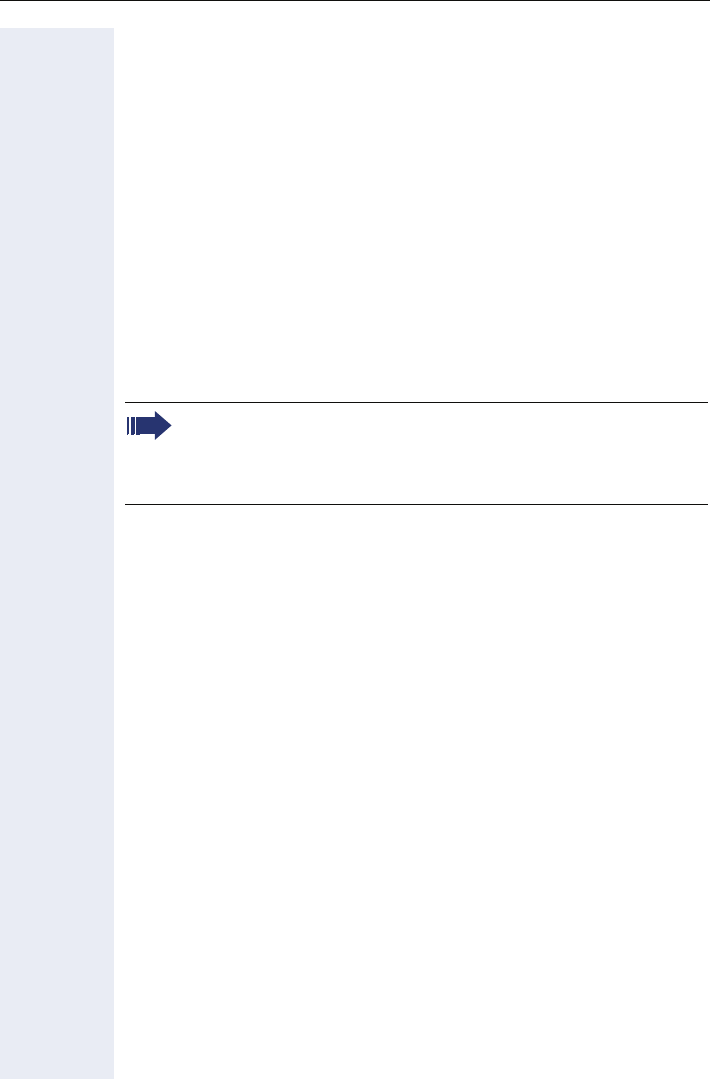
De toepassingen van de OpenStage
45
Netwerkinformatie
Informatie over het IP-adres van de telefoon en het HTML-adres van de
webinterface.
VInformatie op de telefoon bekijken Æpagina 176
Reset uitvoeren
Beveilig de instellingen en gegevens door een wachtwoord in te stellen.
VInstellingen op het toestel doorvoeren Æpagina 120
Beheer
Kies de functie "Admin" en voer het Admin-wachtwoord in om de beheer-
functies te benaderen.
Zie voor een gedetailleerde beschrijving de beheerdershandleiding van uw
toestel.
Toepassingen
Op het tabblad "Applicaties" vindt u naast de internetbrowser verschillende
praktische Java-toepassingen. Neem contact op met het servicepersoneel
als u meer toepassingen wilt gebruiken.
Helpfunctie
In elke situatie, ook tijdens een telefoongesprek, kunt u de Helpfunctie ac-
tiveren.
Help activeren
Toets y indrukken. De Help wordt gestart.
Tijdens een software-update mag de telefoon niet worden losge-
koppeld van de netadapter, de LAN-kabel of de telefoonlijn.
De update-procedure is herkenbaar aan de bijbehorende display-in-
dicaties en/of knipperende leds.

Stap voor stap
Basisfuncties
46
Basisfuncties
Beveiligde spraakoverdracht
Voorwaarde: de mogelijkheid van beveiligde spraak-
overdracht moet door de servicetechnicus zijn inge-
schakeld.
Wanneer u via een beveiligde verbinding iemand belt of
door iemand wordt gebeld, krijgt u op het grafische dis-
play een slotsymbool te zien1 op de regel van de ge-
sprekspartner. U hoort desgewenst een korte mel-
dingstoon en krijgt een venster met de aanwijzing
"Oproep niet versleuteld" te zien wanneer de spraakver-
binding niet meer beveiligd is (zie Æpagina 161).
Inkomende oproepen
De OpenStage gaat over met het ingestelde belsignaal.
Daarnaast wordt een oproep via de oproepweergave
optisch gesignaleerd.
Als er informatie over de gesprekspartner wordt verzon-
den (naam, telefoonnummer), verschijnt deze op het
display.
Om de hier beschreven stappen op het toestel te
kunnen uitvoeren, raden we u dringend aan de
inleidende hoofdstukken "Kennismaking met de
OpenStage" Æpagina 14 en "De toepassingen
van de OpenStage" Æpagina 33 aandachtig door
te lezen.
1 Gesloten bij een beveiligde of open bij een onbeveiligde spraak-
verbinding
Als u op het moment dat een oproep binnen-
komt, juist instellingen uitvoert op het toestel,
wordt deze procedure afgebroken. Zodra het ge-
sprek is beëindigd, kunt u met de toets v terug-
keren naar het punt in de menustructuur waar de
procedure werd onderbroken.

Basisfuncties
47
Stap voor stap
Oproep via hoorn aannemen
Het toestel gaat over. De oproeper wordt weergegeven.
^Hoorn opnemen.
evt. XGespreksvolume instellen.
Oproep via luidspreker beantwoorden
(handsfree telefoneren)
Het toestel gaat over. De oproeper wordt weergegeven.
Het pop-upmenu wordt geopend:
Selecteren en bevestigen. Toets n brandt.
of
nToets indrukken. Toets brandt. De handsfree-functie is
geactiveerd.
evt. XGespreksvolume instellen.
Aanwijzingen voor handsfree telefoneren:
• Laat uw gesprekspartner weten dat u handsfree te-
lefoneert.
• Regel tijdens het handsfree telefoneren het ge-
spreksvolume.
• Bij handsfree telefoneren bedraagt de optimale af-
stand tot het toestel 50 cm.
Oproep via headset beantwoorden
Voorwaarde: u hebt een headset aangesloten.
Het toestel gaat over. De audiotoets o knippert.
oToets indrukken.
evt. XGespreksvolume instellen.
Beantwoorden

Stap voor stap
Basisfuncties
48
Gerichte overname
Als het toestel van een afwezige collega overgaat, kunt
u het gesprek voor de college overnemen.
Voorwaarde: u weet het interne telefoonnummer van
deze collega en de functie is in de OpenScape Voice
voor u ingesteld.
Het toestel van een collega gaat over.
Vanuit het rustmenu in het contextmenu selecteren en
bevestigen.
of
^Hoorn opnemen.
of
nToets indrukken.
Selecteren en bevestigen.
jHet interne telefoonnummer van het betreffende toe-
stel invoeren en bevestigen. U bent via de hoorn of via
de handsfree-voorziening met de beller verbonden.
Vanaf OpenStage V1 R4.x en OpenScape Voice
V3.1.
Gerichte overname
Gerichte overname

Basisfuncties
49
Stap voor stap
Omschakelen op handsfree telefone-
ren
Voorwaarde: u voert een gesprek via de hoorn en de
functies Microfoon en Luidspreker zijn vrijgeschakeld.
Standaard modus
n en ]Toets ingedrukt houden en tegelijkertijd de hoorn opleg-
gen. Vervolgens toets loslaten en gesprek voortzetten.
Landinstelling US-modus
Als de landinstelling US is, hoeft u bij het omschakelen
naar handsfree telefoneren de luidsprekertoets niet in-
gedrukt te houden als u de hoorn neerlegt.
nToets indrukken.
]Hoorn opleggen. Gesprek voortzetten.
{ of }
Let op de beide verschillende processen en acti-
veer evt. de instelling van uw voorkeur
Æpagina 160.
Bij een beveiligde spraakverbinding krijgt u een
gesloten slotsymbool, bij een onbeveiligde
spraakverbinding een open slotsymbool te zien
op het grafische display (zie ook Æpagina 46)

Stap voor stap
Basisfuncties
50
Naar de hoorn omschakelen
Voorwaarde: u voert handsfree een gesprek.
^Hoorn opnemen.
nToets dooft.
Meeluisteren
Personen die in de ruimte aanwezig zijn, kunnen met
uw gesprek meeluisteren. Laat de gesprekspartner we-
ten dat u de luidspreker inschakelt.
Voorwaarde: u voert een gesprek via de hoorn.
Inschakelen
nToets indrukken.
Uitschakelen
nOplichtende toets indrukken.
Naar de modus handsfree schakelen
n \ Brandende toets ingedrukt houden en hoorn opleggen.
Gesprek beëindigen
sToets indrukken.
of
nOplichtende toets indrukken.
of
In het contextmenu van de verbinding selecteren en be-
vestigen.
Verbreken

Stap voor stap
Basisfuncties
52
Opbellen
Als u een kiesplan gebruikt en "Direct kiezen" is inge-
steld Æpagina 89, wordt automatisch gekozen zodra u
een tekenreeks hebt ingevoerd die voorkomt in het
kiesplan.
En-bloc kiezen
jTelefoonnummer invoeren. Invoer eventueel met be-
hulp van de TouchGuide Æpagina 20 corrigeren.
^Hoorn opnemen.
of
nToets indrukken.
of in het pop-upmenu:
Bevestigen.
De verbinding wordt tot stand gebracht.
Kiezen met opgenomen hoorn
^Hoorn opnemen.
jTelefoonnummer invoeren.
of in het pop-upmenu:
Bevestigen.
De verbinding wordt tot stand gebracht zodra u de ge-
gevensinvoer hebt beëindigd.
Als u de optie "Oproep tijdens het kiezen weige-
ren" Æpagina 90 toestaat, kunt u niet door een
oproep worden onderbroken. Een beller hoort
dan de bezettoon.
Kiezen
Nummerherhaling S. Hawking

Basisfuncties
53
Stap voor stap
Kiezen met opgelegde hoorn
nToets indrukken.
jTelefoonnummer invoeren.
of in het pop-upmenu:
Selecteren en bevestigen.
De verbinding wordt tot stand gebracht zodra u de ge-
gevensinvoer hebt beëindigd.
Nummerherhaling
Nummerherhaling vanuit de oproeplijst
wToets zo vaak indrukken tot het tabblad "Gekozen" wordt
weergegeven.
Gewenste vermelding selecteren en bevestigen. Het
telefoonnummer van de vermelding in de lijst wordt ge-
kozen.
Nummerherhaling vanuit het pop-upmenu
^Hoorn opnemen.
of
nToets indrukken.
Selecteren en bevestigen.
Het laatst gekozen telefoonnummer wordt gekozen.
Nummerherhaling vanuit het rustmenu
In het contextmenu van het rustdisplay (Æpagina 30)
selecteren en bevestigen. Het laatst gekozen telefoon-
nummer wordt gekozen.
{ of }
Nummerherhaling S. Hawking
Op een MultiLine-toestel Æpagina 13 worden
alleen de oproepen voor de hoofdlijn vastgelegd.
Niels, Bohr18.10. 07:06am
Nummerherhaling S. Hawking
Nummerherhaling S. Hawking
Bij een beveiligde spraakverbinding krijgt u een
gesloten slotsymbool, bij een onbeveiligde
spraakverbinding een open slotsymbool te zien
op het grafische display (zie ook Æpagina 46)

Stap voor stap
Basisfuncties
54
Microfoon in-/uitschakelen
Om te voorkomen dat uw gesprekspartner kan mee-
luisteren, bijv. wanneer u even met een collega rugge-
spraak wilt houden, kunt u de microfoon in de hoorn in
het toestel tijdelijk uitschakelen.
Voorwaarde: u voert een gesprek.
Microfoon uitschakelen
pToets indrukken.
Microfoon inschakelen
pOplichtende toets indrukken.

Basisfuncties
57
Stap voor stap
Beller verbinden
U kunt de eerste gesprekspartner verbinden met de ge-
sprekspartner van het ruggespraakgesprek. Daarmee
beëindigt u het gesprek met de beide gesprekspart-
ners.
Voorwaarde: u voert een ruggespraakgesprek
Æpagina 55 en het verbinden van gesprekspartners
moet toegestaan zijn Æpagina 57.
In het contextmenu van de actieve verbinding selecte-
ren en bevestigen.
De beide andere gesprekspartners worden met elkaar
verbonden. U kunt nu de hoorn neerleggen.
of Verbinden door neerleggen
] of nHoorn neerleggen, of - als u handsfree telefoneert - de
luidsprekertoets indrukken. De beide andere gespreks-
partners worden met elkaar verbonden.
Verbinden toestaan
zU kunt deze instelling ook doorvoeren via de webinter-
face Æpagina 187
vToets net zo vaak indrukken tot het tabblad "Instellingen"
actief is.
Bevestigen.
evt. jGebruikerswachtwoord invoeren en bevestigen.
Selecteren en bevestigen.
Selecteren en bevestigen.
Selecteren en bevestigen.
In het contextmenu selecteren en bevestigen.
Selecteren en bevestigen.
Doorverbinden uitvoeren
Gebruiker
Configuratie
Bestaande verbindingen
Verbinden toestaan
Ja
Opslaan & Sluiten

Stap voor stap
Basisfuncties
58
Oproepen omleiden
U kunt oproepen voor uw toestel doorschakelen naar
een ander toestel.
Voorwaarde: de functie ’Oproep doorschakelen’ is ge-
programmeerd Æpagina 61.
In het doorschakelmenu kunnen drie doorschakelopties
worden geprogrammeerd:
• Alle oproepen
• Bij in gesprek
• Bij geen gehoor
Vanwege het directe effect heeft de doorschakeling
voor "Alle oproepen" de hoogste prioriteit. Hierna ko-
men de opties "Bij geen gehoor" en "Bij in gesprek".
De ingeschakelde oproepdoorschakeling voor "Alle op-
roepen" wordt weergegeven in het grafische display als
het toestel zich in de ruststand bevindt.
Doorgeschakelde oproepen worden, voor zover toege-
staan, vastgelegd in een oproeplijst Æpagina 39.
In het menu Oproepdoorschakeling bewerken vindt
u 3 opties Bestemming. Deze opties zijn toegewezen
aan de soorten oproepdoorschakeling.
Alle oproepen (Uit/Aan)
Bestemming
Bezet (Uit/Aan)
Bestemming
Geen antwoord (Uit/Aan)
Bestemming
Voor elke bestemming kan er al een telefoonnummer
toegewezen zijn. De optie Bestemming kan dan bijv.
Bestemming 12345 luiden.
De OpenScape Voice ondersteunt bovendien
doorschakelen via het platform. Deze functies
worden beschreven vanaf Æpagina 130.
Combineer nooit doorschakelen via het toestel
met de functie doorschakelen van de
OpenScape Voice.
Op een MultiLine-toestel Æpagina 13 kunt u
een oproepdoorschakeling alleen instellen voor
de hoofdlijn.

Basisfuncties
59
Stap voor stap
Doorschakelen programmeren
zU kunt deze instelling ook doorvoeren via de webinter-
face Æpagina 187
Bestemmingsnummers voor oproepdoorschake-
ling opslaan
U kunt voor de oproepdoorschakeling tot
5 bestemmingsnummers opslaan. Deze bestem-
mingsnummers kunnen dan worden toegewezen aan
de verschillende condities voor een doorschakeling.
rToets indrukken.
Het pop-upmenu wordt geopend:
Selecteren en bevestigen.
De overzichtspagina voor het instellen van de oproep-
doorschakeling wordt geopend.
Selecteren en bevestigen.
In het contextmenu selecteren en bevestigen.
Selecteren en bevestigen.
jBestemmingsnummer invoeren en bevestigen.
Eventueel meer bestemmingsnummers instellen.
Selecteren en bevestigen.
Bestemmingsnummer aan een doorschakeling toe-
wijzen
rToets indrukken.
Het pop-upmenu wordt geopend:
Selecteren en bevestigen.
De instellingen voor de oproepomleidingen kunt
u ook via het gebruikersmenu (Æpagina 75)
doorvoeren.
Oproepdoorschakeling bewerken
Bestemming
De bestemmingsnummers kunnen via elke optie
"Bestemming" van de betreffende doorschake-
lingsconditie worden opgeslagen.
Favorieten bewerken
Bestemming 1
Opslaan & Sluiten
Oproepdoorschakeling bewerken
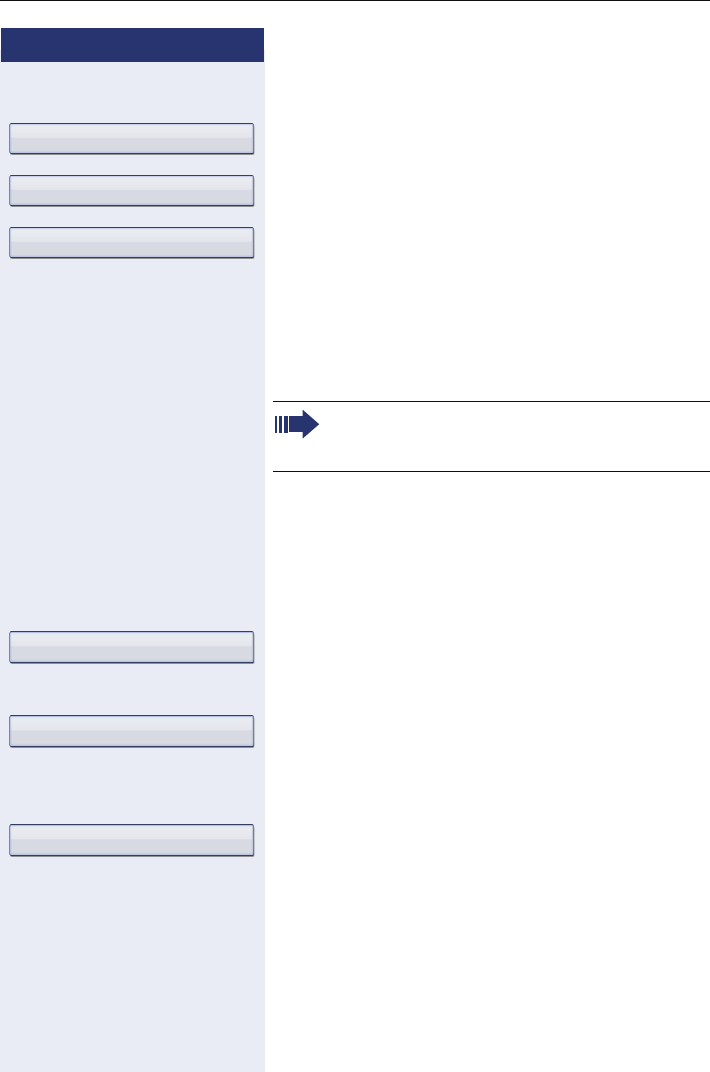
Stap voor stap
Basisfuncties
60
De overzichtspagina voor het instellen van de oproep-
doorschakeling wordt geopend.
Voor de gewenste doorschakelingsconditie selecteren
en bevestigen.
Gewenst bestemmingsnummer selecteren en bevesti-
gen.
Selecteren en bevestigen.
Duur van de oproepsignalering voor een doorscha-
keling "Bij geen gehoor" vastleggen
U kunt vastleggen hoelang het toestel moet overgaan
tot de doorschakeling "Bij geen gehoor" wordt geacti-
veerd.
zU kunt deze instelling ook doorvoeren via de webinter-
face Æpagina 187
Voorwaarde: het toestel bevindt zich in de ruststand.
rToets indrukken.
Het pop-upmenu wordt geopend:
Selecteren en bevestigen.
De overzichtspagina voor het instellen van de oproep-
doorschakeling wordt geopend.
Selecteren en bevestigen.
jVoer de gewenste tijd (in sec.) in.
Selecteren en bevestigen.
Bestemming
08972228596
Opslaan & Sluiten
Deze instelling is alleen beschikbaar wanneer de
servicetechnicus de functie "Server features"
heeft uitgeschakeld.
Oproepdoorschakeling bewerken
Duur
Opslaan & Sluiten

Basisfuncties
61
Stap voor stap
Doorschakelen in-/uitschakelen
Voorwaarde: er is ten minste één bestemmingsnum-
mer geprogrammeerd Æpagina 59.
zU kunt deze instelling ook doorvoeren via de webinter-
face Æpagina 187
rToets indrukken.
Het pop-upmenu wordt geopend:
Selecteren en bevestigen.
De overzichtspagina voor het instellen van de oproep-
doorschakeling wordt geopend.
Selecteren en bevestigen, om in- resp. uit te schakelen.
of
Selecteren en bevestigen, om in- resp. uit te schakelen.
of
Selecteren en bevestigen, om in- resp. uit te schakelen.
Selecteren en bevestigen.
Oproepdoorschakeling bewerken
Alle oproepen
Bezet
Geen antwoord
Opslaan & Sluiten

Stap voor stap
Basisfuncties
62
Oproepdoorschakeling voor alle oproepen
inschakelen
Via de functietoets r kunt u de oproepdoorschake-
ling voor alle oproepen ook direct in- en uitschakelen.
zU kunt deze instelling ook doorvoeren via de webinter-
face Æpagina 187
Voorwaarde: er is ten minste één bestemmingsnum-
mer geprogrammeerd Æpagina 59.
rToets indrukken.
Het pop-upmenu wordt geopend:
Na circa 5 seconden verdwijnt het pop-upmenu weer
en licht de toets r op.
of
Bevestigen. De toets r licht op.
De oproepdoorschakeling voor alle oproepen is inge-
schakeld.
Als het toestel zich in de ruststand bevindt, wordt op
het grafische display het symbool voor oproepdoorscha-
keling K met het bestemmingsnummer weergegeven.
Oproepdoorschakeling voor alle oproepen uitscha-
kelen
rOplichtende toets indrukken.
Het pop-upmenu wordt geopend:
Na circa 5 seconden verdwijnt het pop-upmenu weer
en dooft de toets r.
of
Bevestigen. De toets r dooft.
De oproepdoorschakeling voor alle oproepen is uitge-
schakeld.
Beantwoorden
Beantwoorden

Vrij programmeerbare sensortoetsen
69
Stap voor stap
Uitgebreide functies programmeren
Naamkiezen uitgebreid
SVrij programmeerbare sensortoets waaronder u een
functie wilt programmeren, indrukken tot het invoerveld
verschijnt. De vrij programmeerbare sensortoets brandt
continu.
Selecteren en bevestigen.
Gewenste functie in het contextmenu selecteren en
bevestigen.
Selecteren en bevestigen om de toetslabels op het gra-
fische display te wijzigen.
jGewenste toetslabel (bijv. de gewenste gesprekspart-
ner) invoeren en bevestigen.
Voor het invoeren van een bestemmingsnummer selec-
teren en bevestigen.
jBestemmingsnummer van de gesprekspartner invoe-
ren en bevestigen.
In de kiesstring kunt u speciale tekens selecteren en in-
voegen:
Selecteren en bevestigen.
Normaal
Naamkiezen
Label
Instelling
Symbool Functie
menu voor speciale tekens oproepen
om de verbinding te verbreken
voor een ruggespraakgesprek
om een normale oproep te doen
om een pauze in te lassen, bijv. voor inter-
nationaal kiezen
Opslaan & Sluiten

Stap voor stap
Vrij programmeerbare sensortoetsen
70
Functieomschakeling
Alleen te gebruiken voor functies in de "groepsschake-
ling" (Æpagina 141).
SVrij programmeerbare sensortoets waaronder u een
functie wilt programmeren, indrukken tot het invoerveld
verschijnt. De vrij programmeerbare sensortoets brandt
continu.
Selecteren en bevestigen.
Gewenste functie in het contextmenu selecteren en
bevestigen.
Selecteren en bevestigen om de toetslabels op het gra-
fische display te wijzigen.
jGewenste toetslabel (bijv. "Bezet/Vrij") invoeren en be-
vestigen.
Voor het invoeren van de betreffende code selecteren
en bevestigen.
jCode, bijv. *96 (raadpleeg het servicepersoneel) invoe-
ren en bevestigen.
Selecteren en bevestigen.
Omleiden
SVrij programmeerbare sensortoets waaronder u een
functie wilt programmeren, indrukken tot het invoerveld
verschijnt. De vrij programmeerbare sensortoets brandt
continu.
Selecteren en bevestigen.
Een van de doorschakelsoorten selecteren:
• Alle oproepen doorschakelen
• Doorschakelen bij geen antwoord
• Doorschakelen bij bezet
Gewenste functie in het contextmenu selecteren en
bevestigen.
Selecteren en bevestigen om de toetslabels op het gra-
fische display te wijzigen.
jToetslabel overnemen of wijzigen en bevestigen.
Normaal
Functie wisselen
Label
Instelling
Opslaan & Sluiten
Normaal
Alle oproepen doorschakelen
Label

Stap voor stap
Vrij programmeerbare sensortoetsen
72
Voorbeeld 2: belsignaal voor inkomende op-
roepen uitschakelen
RVrij programmeerbare sensortoets "Belsignaal uit" in-
drukken. De vrij programmeerbare sensortoets begint
continu te branden.
Het belsignaal is uitgeschakeld. Bij een inkomende op-
roep knippert nu de vrij programmeerbare sensortoets.
Vrij programmeerbare sensortoetsen
resetten (vanaf V1 R3.x)
vToets net zo vaak indrukken tot het tabblad "Instellingen"
actief is.
Bevestigen.
evt. jGebruikerswachtwoord invoeren en bevestigen.
Selecteren en bevestigen om naar het menu Reset ge-
bruikersgegevens te gaan.
Selecteren
In het contextmenu selecteren en bevestigen om de in-
houd van alle sensortoetsen te wissen.
Selecteren en bevestigen.
Gebruiker
Reset
Functietoetsgegevens
Ja
Reset uitvoeren

Comfortfuncties
75
Stap voor stap
Oproepdoorschakeling configureren
vToets net zo vaak indrukken totdat "Instellingen" actief is.
Bevestigen.
evt. jGebruikerswachtwoord invoeren en bevestigen.
Selecteren en bevestigen.
Selecteren en bevestigen.
Selecteren en bevestigen.
De beschrijving van de instellingen kunt u vinden bij de
beschrijving vanaf Æpagina 58.
Omleiding configureren (vanaf V1 R3.x)
Selecteren en bevestigen.
De beschrijving van de instellingen kunt u vinden bij de
beschrijving vanaf Æpagina 58.
Waarschuwingen instellen (vanaf V1 R3.x)
In het menu Doorschakel-alerts schakelt u visuele en
hoorbare waarschuwingssignalen voor de omleiding in
en uit (dit gaat niet via de omleidingstoets).
Selecteren en bevestigen.
Selecteren.
In het contextmenu Ja/Nee selecteren en bevestigen.
of
Selecteren.
In het contextmenu Ja/Nee selecteren en bevestigen.
Selecteren en bevestigen.
De instellingen voor de oproepomleidingen kunt
u ook via de omleidingstoets (Æpagina 59) door-
voeren.
Gebruiker
Configuratie
Inkomende oproepen
Doorschakelen
Instellingen
Attentiesignalen
Optische signalen
Ja
Akoestische alerts
Ja
Opslaan & Sluiten

Comfortfuncties
81
Stap voor stap
Tweede oproep toestaan
zU kunt deze instelling ook doorvoeren via de webinter-
face Æpagina 187
Voorwaarde: de optie is ingesteld door het serviceper-
soneel.
vToets net zo vaak indrukken tot het tabblad "Instellingen"
actief is.
Bevestigen.
evt. jGebruikerswachtwoord invoeren en bevestigen.
Selecteren en bevestigen.
Selecteren en bevestigen.
Selecteren en bevestigen.
Selecteren en bevestigen.
In het contextmenu selecteren en bevestigen.
Selecteren en bevestigen.
Als Aankloppen toestaan is ingeschakeld, kunt u af-
wisselend met een geconfigureerde toets de tweede
oproep toestaan of verbieden (Æpagina 71).
Als de functie "Tweede oproep" (Aankloppen) is
uitgeschakeld, hoort een beller de bezettoon als
u net een gesprek voert.
Gebruiker
Configuratie
Inkomende oproepen
Afhandeling
Aankloppen toestaan
Ja
Opslaan & Sluiten
Produktspezifikationen
| Marke: | Siemens |
| Kategorie: | Bürotelefon |
| Modell: | Unify OpenStage 60G Bürotelefon |
Brauchst du Hilfe?
Wenn Sie Hilfe mit Siemens Unify OpenStage 60G Bürotelefon benötigen, stellen Sie unten eine Frage und andere Benutzer werden Ihnen antworten
Bedienungsanleitung Bürotelefon Siemens

7 Juli 2024

6 Juli 2024

6 Juli 2024

3 Juli 2024

3 Juli 2024

3 Juli 2024

3 Juli 2024

2 Juli 2024
Bedienungsanleitung Bürotelefon
- Bürotelefon Samsung
- Bürotelefon Philips
- Bürotelefon Panasonic
- Bürotelefon LG
- Bürotelefon Yealink
- Bürotelefon Telekom
- Bürotelefon Fortinet
- Bürotelefon Topcom
- Bürotelefon AKG
- Bürotelefon Bang And Olufsen
- Bürotelefon Beyerdynamic
- Bürotelefon Geemarc
- Bürotelefon Shure
- Bürotelefon Gigaset
- Bürotelefon Fysic
- Bürotelefon Plantronics
- Bürotelefon TOA
- Bürotelefon Aastra
- Bürotelefon AGFEO
- Bürotelefon Alcatel
- Bürotelefon Belgacom
- Bürotelefon Profoon
- Bürotelefon Swissvoice
- Bürotelefon Tiptel
- Bürotelefon Mitel
- Bürotelefon Ranex
- Bürotelefon Alcatel-Lucent
- Bürotelefon Avaya
- Bürotelefon Konftel
- Bürotelefon Polycom
- Bürotelefon Snom
- Bürotelefon Uniden
- Bürotelefon Ascom
- Bürotelefon Ericsson
- Bürotelefon Cisco
- Bürotelefon Grandstream
- Bürotelefon Unify
- Bürotelefon Vaddio
- Bürotelefon Bogen
- Bürotelefon EnGenius
- Bürotelefon Teltonika
- Bürotelefon DSS
- Bürotelefon Futiro
- Bürotelefon Gigaset Pro
- Bürotelefon Innovaphone
- Bürotelefon KPN
- Bürotelefon Nortel
- Bürotelefon Philips-NEC
- Bürotelefon AT-T
- Bürotelefon Audiocodes
- Bürotelefon Crestron
- Bürotelefon Argus
- Bürotelefon Aastra-Ericsson
- Bürotelefon Aspi
- Bürotelefon Ooma
Neueste Bedienungsanleitung für -Kategorien-

16 Oktober 2024

19 September 2024

18 September 2024

11 September 2024

11 September 2024

10 September 2024

9 September 2024

9 September 2024

9 September 2024

8 September 2024